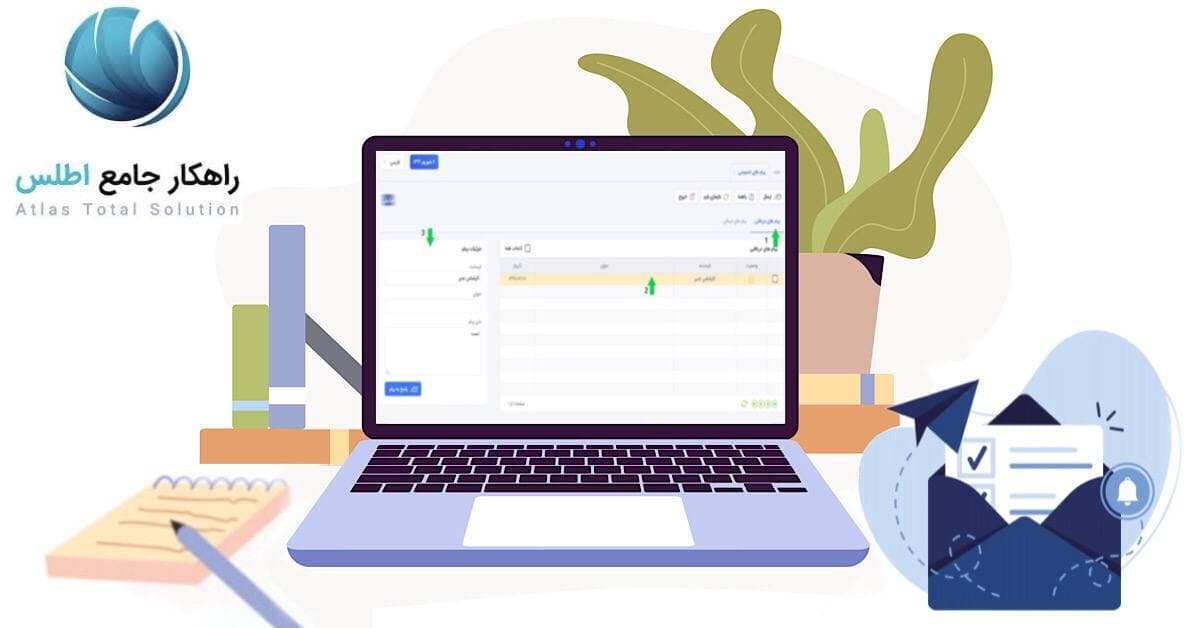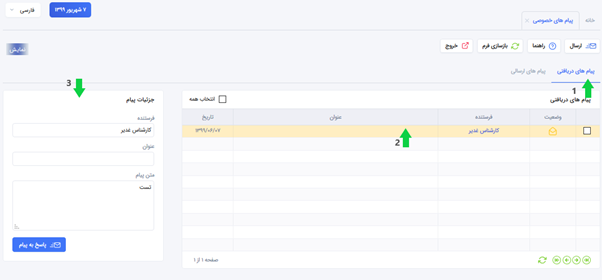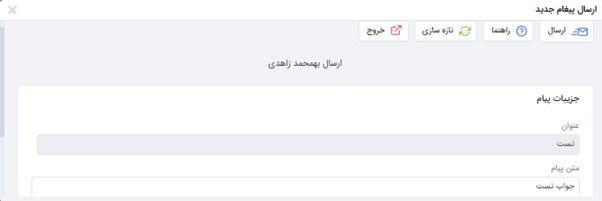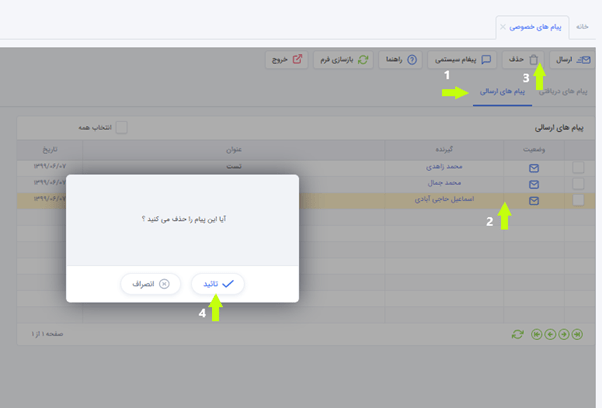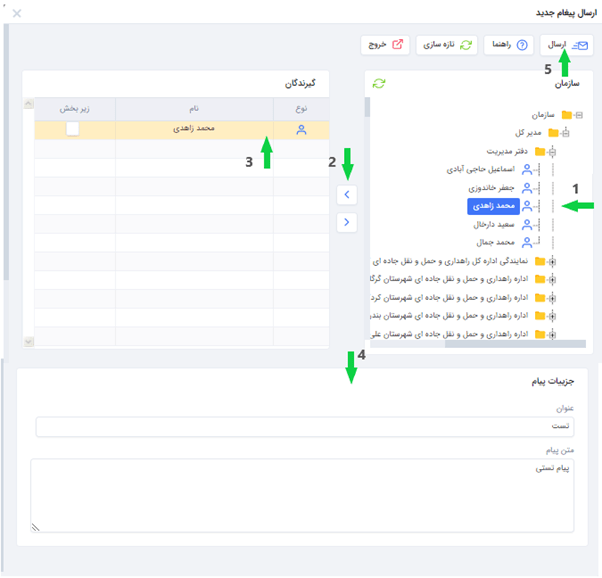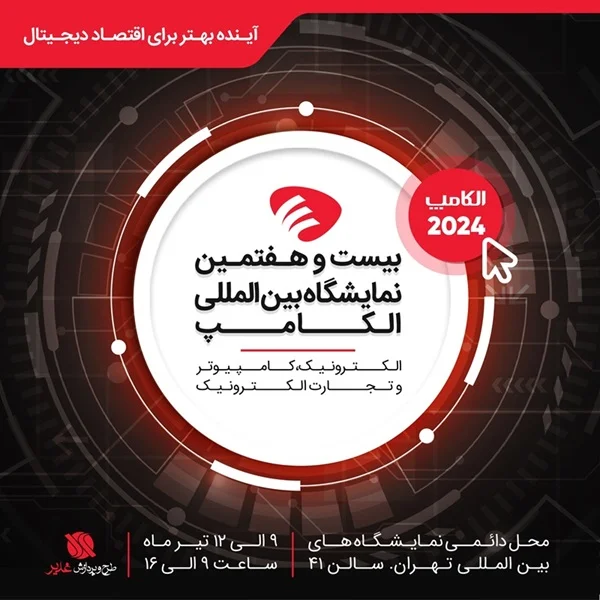پیام های خصوصی در نرم افزار حضور و غیاب اطلس
تعاریف و اختصارات در سیستم های حضور و غیاب
پیام های خصوصی در سیستم حضور و غیاب :
پیام های خصوصی پیام هایی هستند که همه کاربران سیستم (مدیر و کاربر و اپراتور و …) می توانند به یکدیگر ارسال نمایند. در حقیقت این سیستم در نرم افزار حضور و غیاب اطلس همانند سیستم پست الکترونیک می باشد که می تواند در سازمان مورد استفاده قرار گیرد.
پیام های دریافتی :
کلیه پیام هایی که از طرف کاربران سیستم به یک کاربر ارسال می شود در این قسمت نگهداری می شود و کاربر مورد نظر می تواند پیام ها را در این قسمت بخواند ، حذف نماید و یا نگهداری نماید.
پیام های ارسالی :
کلیه پیام هایی که از طرف کاربر به دیگر کاربران سیستم ارسال می شود در این قسمت نگهداری می شود و کاربر مورد نظر می تواند پیام ها را در این قسمت بخواند ، حذف نماید و یا نگهداری نماید.
مشاهده پیام های دریافتی :
1- در صفحه پیام های خصوصی ، سر برگ پیام های دریافتی را انتخاب نمایید. پیام های دریافتی نمایش داده می شود.
2- جهت نمایش متن پیام آن را از بخش پیام های دریافتی انتخاب نمایید.
3- اکنون متن پیام در قسمت جزییات پیام نمایش داده می شود.
پاسخ به پیام :
1- پیام مورد نظر آن را از بخش پیام های دریافتی انتخاب نمایید.
2- در بخش جزییات پیام روی گزینه پاسخ به پیام کلیک نمایید.
3- صفحه ارسال پیام برای شما نمایش داده می شود. متن پیام را وارد نمایید و در نوار ابزار روی گزینه ارسال کلیک نمایید.
حذف پیام های دریافتی:
1- در صفحه پیام های خصوصی، سر برگ پیام های دریافتی را انتخاب نمایید.
2- جهت حذف پیام های مورد نظر آن ها را از بخش پیام های دریافتی انتخاب نمایید. (تیک پیام های مورد نظر را بزنید) (جهت انتخاب همه پیام های نمایش داده شده گزینه انتخاب همه را انتخاب نمایید).
3- از نوار ابزار گزینه حذف را انتخاب نمایید.
4- در پیغام نمایش داده شده روی گزینه تایید کلیک نمایید.
مشاهده پیام های ارسالی :
1- در صفحه پیام های خصوصی، سر برگ پیام های ارسالی را انتخاب نمایید. پیام های ارسالی نمایش داده می شود.
2- جهت نمایش متن پیام آن را از بخش پیام های ارسالی انتخاب نمایید.
3- اکنون متن پیام در قسمت جزییات پیام نمایش داده می شود.
حذف پیام های ارسالی:
1- در صفحه پیام های خصوصی، سر برگ پیام های ارسالی را انتخاب نمایید. پیام های ارسال شده نمایش داده می شود.
2- جهت حذف پیام های مورد نظر آن ها را از بخش پیام های ارسالی انتخاب نمایید. (تیک پیام های مورد نظر را بزنید)(جهت انتخاب همه پیام های نمایش داده شده گزینه انتخاب همه را انتخاب نمایید).
3- از نوار ابزار گزینه حذف را انتخاب نمایید.
4- در پیغام نمایش داده شده روی گزینه تایید کلیک نمایید.
ارسال پیام خصوصی در نرم افزار حضور و غیاب اطلس:
1- از بخش پرسنل، پرسنل و یا بخش هایی که می خواهید پیام خصوصی برای آن ها ارسال شود انتخاب نمایید.
2- روی گزینه اضافه کلیک نمایید.
3- در صورتی که بخشی را در نرم افزار حضور و غیاب اطلس انتخاب نمودید و مایل به ارسال پیام به زیر بخش های آن بخش نیز هستید گزینه زیر بخش را تیک بزنید.
4- در بخش جزییات پیام موضوع و متن را پیام وارد نمایید.
5- در نوار ابزار روی گزینه ارسال کلیک نمایید.
اکنون پیام ها به پرسنل و بخش های انتخاب شده ارسال شده است و در بخش پیام های ارسالی نمایش داده می شود.